Bagaimana cara memformat tabel pivot?
Mengerjakan tabel pivot cukup menarik, namun terkadang membosankan menggunakan warna dan tata letak bawaan yang sama. Jika Anda sangat berhati-hati dengan estetika dan tata letak warna dalam laporan Anda, di sini Anda perlu mengetahui beberapa hal tentang tabel pivot.
Opsi gaya default
Beberapa opsi tersedia di pita setelah Anda memiliki tabel pivot di lembar kerja Anda.

Anda dapat memilih di antara banyak warna dan tema (terang, sedang, dan gelap) dari panah tarik-turun kecil.
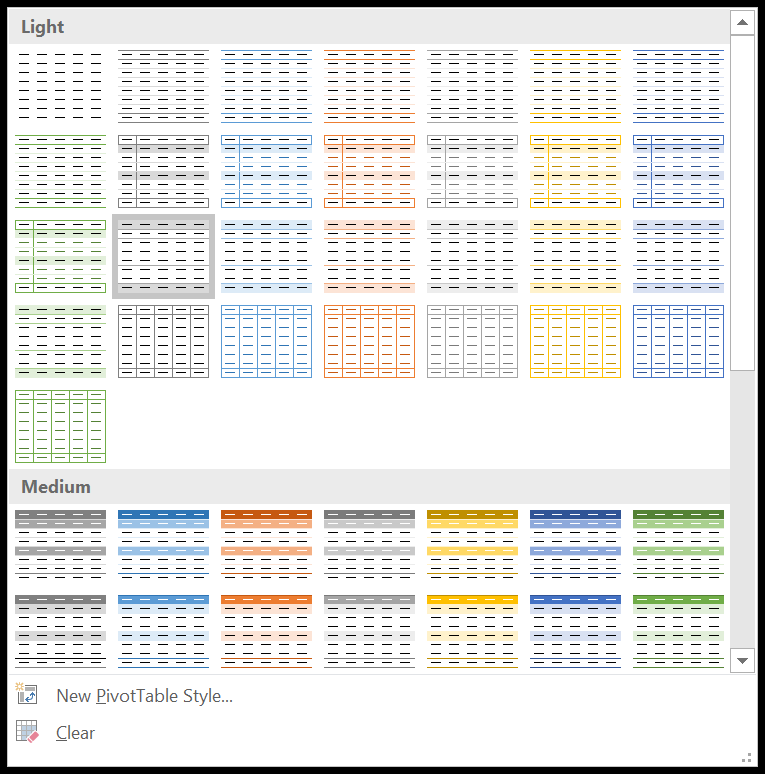
Tips: Opsi tata letak berubah saat Anda mengubah opsi gaya dan tata letak PivotTable.
Ubah Pemformatan PivotTable
Sekarang, untuk memilih gaya default tertentu untuk tabel pivot Anda, ikuti langkah-langkah berikut.
- Pertama, klik di mana saja pada tabel pivot untuk mengaktifkan tab Desain di pita.
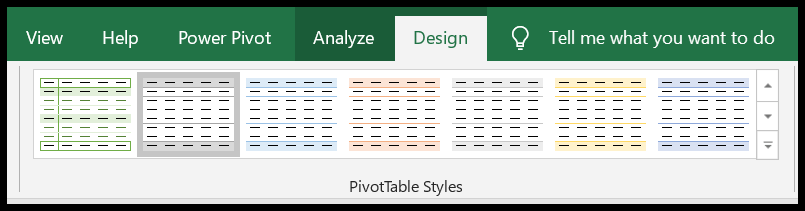
- Sekarang, di galeri Gaya PivotTable, klik kanan pada gaya yang ingin Anda atur sebagai default.
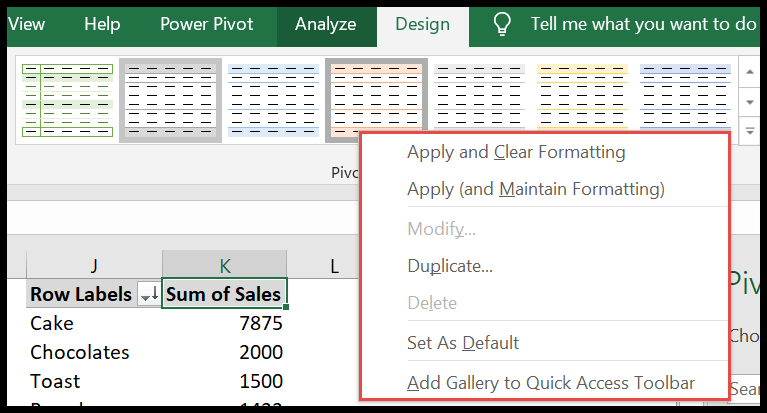
- Di menu, klik “ Tetapkan sebagai Default”
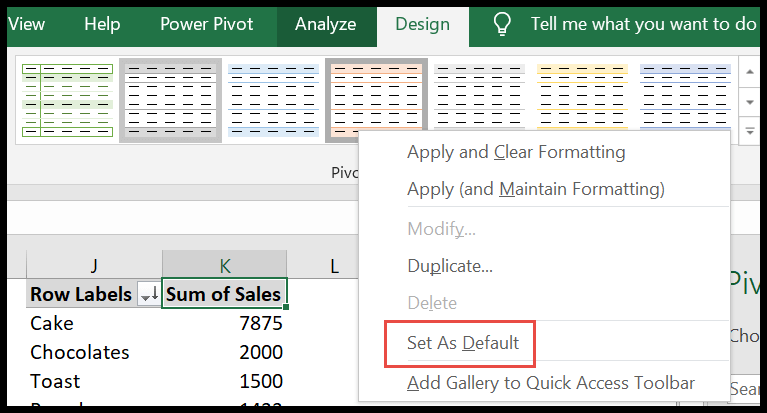 ”.
”. - Ini akan menjadikan gaya yang dipilih sebagai gaya default.
Gandakan dan edit
Mari kita mulai dengan membuatnya dari awal.
- Klik di mana saja pada tabel pivot untuk mengaktifkan tab desain.
- Sekarang klik panah tarik-turun kecil di pola untuk menggulir ke akhir.
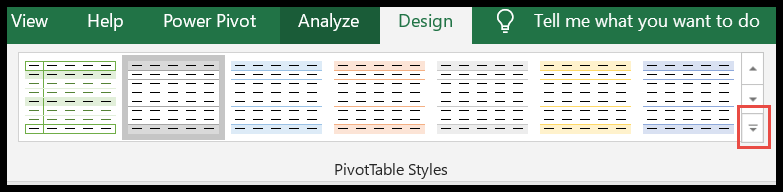
- Klik di sini pada “Gaya Tabel Pivot Baru”.
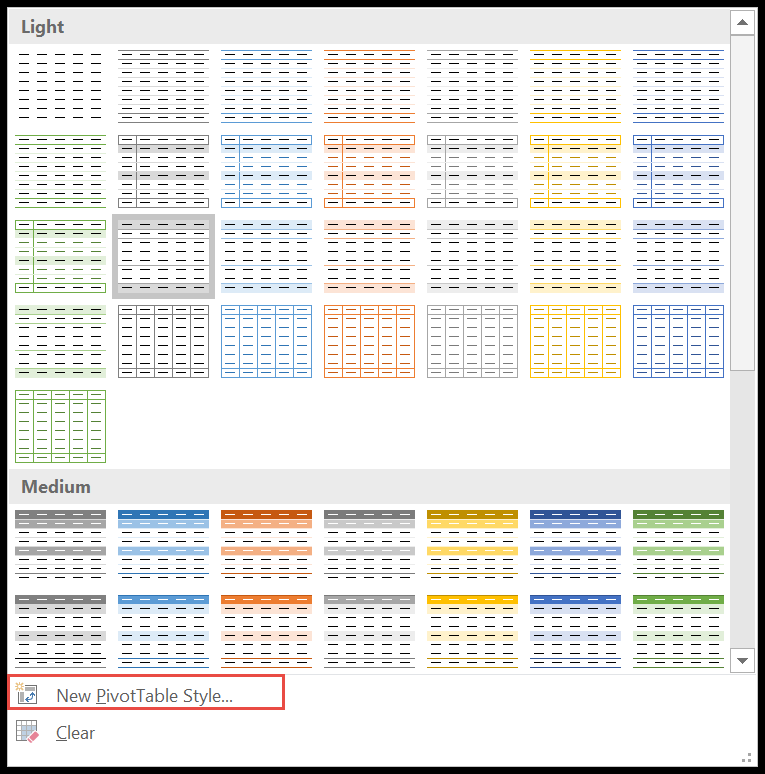
- Sekarang jendela pop-up akan terbuka “Gaya Tabel Pivot Baru”.
- Ganti nama tabel pivot di “bidang nama”
- Pilih item yang akan diformat dan klik tombol “Format”.
- Pada akhirnya Klik OK untuk membuat gaya Anda.
- Jika Anda ingin mempertahankan gaya untuk pivot berikutnya, cukup centang opsi di bagian akhir seperti yang ditunjukkan pada tangkapan layar.
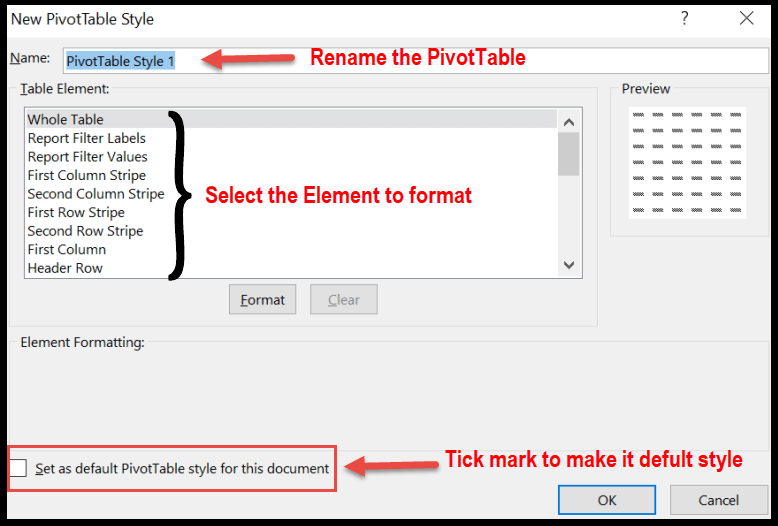
Sekarang mari kita ubah gaya default tertentu. Hampir sama dengan menciptakan gaya baru.
- Untuk memulai, klik kanan pada gaya yang sesuai dengan kebutuhan Anda.
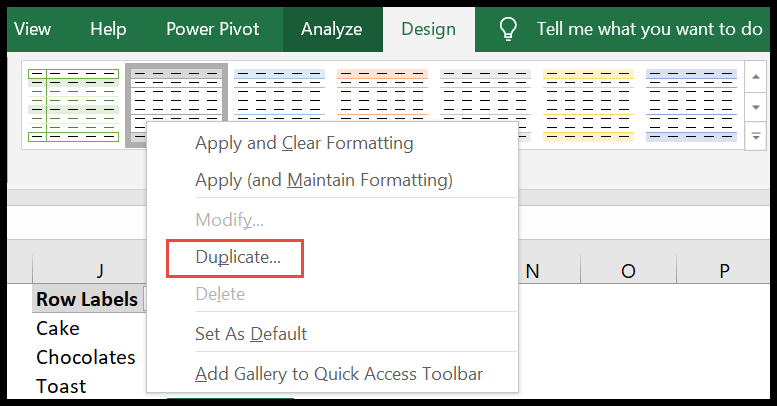
- Sekarang klik pada duplikat untuk membuka kotak dialog “Edit Gaya PivotTable”.
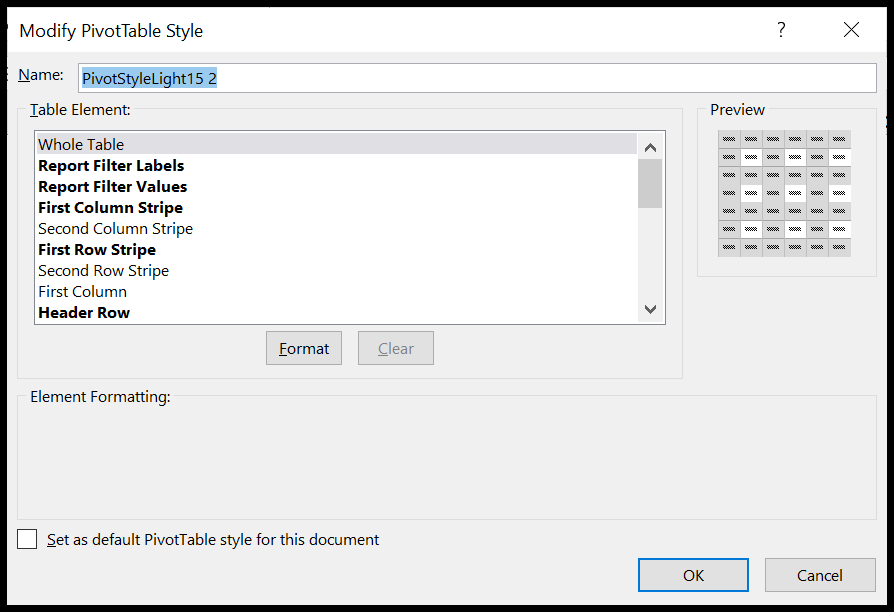
- Sekarang Anda tahu apa yang harus dilakukan.
Salin tata letak ke lembar kerja lain
Karena kita menginvestasikan banyak waktu dalam membuat tata letak khusus, mari salin ke spreadsheet lain untuk menghemat energi.
- Untuk memulai, buka buku kerja dengan tata letak kustom.
- Selanjutnya, buka buku kerja baru tempat Anda ingin menyalin tata letak kustom.
- Sekarang letakkan dua buku kerja yang berdekatan sehingga keduanya terlihat di layar ( Tip : Gunakan Atur Ulang semua opsi yang diberikan dalam Tampilan di Pita).
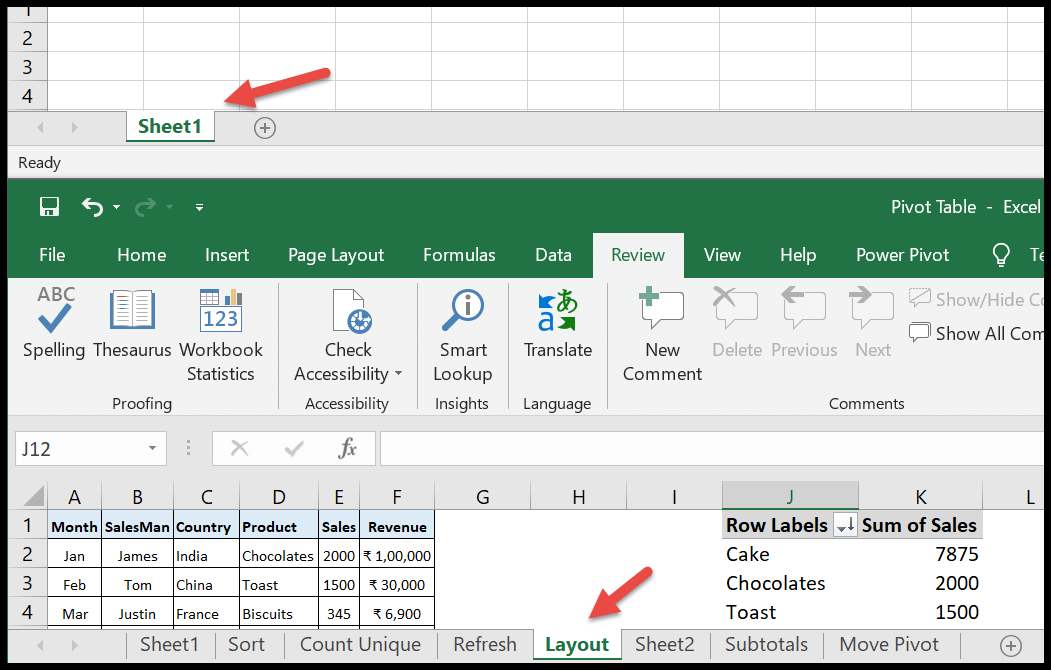
- Gunakan opsi “Atur Semua” yang disediakan dalam Tampilan di Pita.
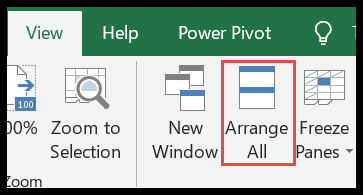
- Pada akhirnya, tekan ctrl dan seret lembar tata letak ke buku kerja baru.
- Ledakan!! Tata letak kustom disalin ke buku kerja baru.
- Anda sekarang dapat menghapus lembar yang Anda seret ke buku kerja.
Pelajari lebih lanjut tentang tabel pivot
Urutan pivot tabel | Segarkan tabel pivot | Pintasan Keyboard Tabel Pivot | Memindahkan PivotTable | Filter tabel pivot